


win10系统在使用的过程中难免会遇到一些电脑问题,一些小伙伴近期就遇到了win10版本即将终止服务的弹出消息,那么遇到这种情况我们应该怎么办呢?下面小编给大家分享一下win10版本即将终止服务怎么办?一起来看看吧。
win10版本即将终止服务的修复方法:
第一步:如果正在使用的win10系统版本已经要终止服务,我们只需需要升级到最新版本即可,如果不想升级,其实也没有太大的影响,升级的话可以鼠标点击win10系统任务栏上面的“开始菜单”图标,在里面点击“设置”选项。

第二步:在打开的windows设置窗口中,鼠标点击“更新和安全”选项。
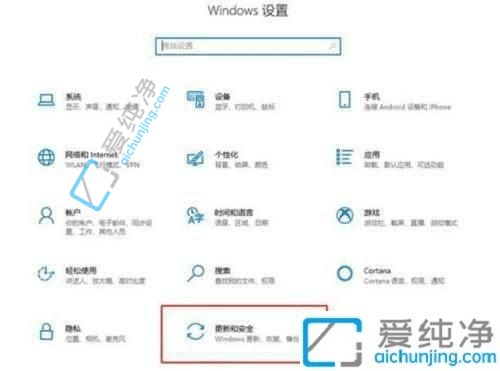
第三步:在打开的更新和安全里面,点击窗口右侧的“检查更新”选项,如果有可更新的版本电脑将会自动进行下载安装包,大家只要耐心等待安装完成即可升级到win10系统的最新版本,如果升级出现问题,我们也可以选择本站的最新win10系统下载安装。

以上就是关于win10版本即将终止服务的解决方法了,还有不懂得用户就可以根据小编的方法来操作吧,更多精彩资讯,尽在爱纯净。
| 留言与评论(共有 条评论) |